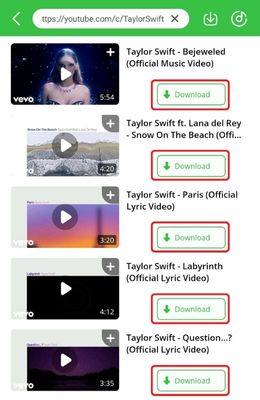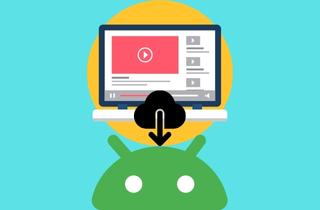 Das Ansehen von YouTube-Videos ist für viele Internetnutzer eine sichere Möglichkeit, sich zu unterhalten, wenn sie gerade nichts zu tun haben. Für das Streamen von YouTube-Videos ist jedoch eine stabile Internetverbindung erforderlich, da die Videos über die YouTube-Datenbank auf Ihren Bildschirmen abgespielt werden. Was ist, wenn Sie manchmal YouTube-Videos ansehen möchten, aber keinen Internetzugang haben? Glücklicherweise können Sie YouTube-Videos auf Ihrem Android-Gerät speichern, um sie jederzeit abzuspielen. Wenn Sie längere Zeit kein Internet haben, können Sie außerdem den gesamten Android-YouTube-Kanal Ihrer Lieblings-YouTuber herunterladen, um während der gesamten Dauer für Unterhaltung zu sorgen. Sie können die Videos Ihrer Lieblings-YouTuber im Binge-Watching ansehen, ohne sich Gedanken über eine Internetverbindung machen zu müssen. Am besten verwenden Sie Aqua Clip. Hier finden Sie verschiedene Möglichkeiten, alle Videos in einem YouTube-Kanal herunterzuladen.
Das Ansehen von YouTube-Videos ist für viele Internetnutzer eine sichere Möglichkeit, sich zu unterhalten, wenn sie gerade nichts zu tun haben. Für das Streamen von YouTube-Videos ist jedoch eine stabile Internetverbindung erforderlich, da die Videos über die YouTube-Datenbank auf Ihren Bildschirmen abgespielt werden. Was ist, wenn Sie manchmal YouTube-Videos ansehen möchten, aber keinen Internetzugang haben? Glücklicherweise können Sie YouTube-Videos auf Ihrem Android-Gerät speichern, um sie jederzeit abzuspielen. Wenn Sie längere Zeit kein Internet haben, können Sie außerdem den gesamten Android-YouTube-Kanal Ihrer Lieblings-YouTuber herunterladen, um während der gesamten Dauer für Unterhaltung zu sorgen. Sie können die Videos Ihrer Lieblings-YouTuber im Binge-Watching ansehen, ohne sich Gedanken über eine Internetverbindung machen zu müssen. Am besten verwenden Sie Aqua Clip. Hier finden Sie verschiedene Möglichkeiten, alle Videos in einem YouTube-Kanal herunterzuladen.
AceThinker Aqua Clip für Android
Preis: $ 12.95 pro Monat.
Unterstützte Ausgänge: MP4, MP3 und M4A.
Aqua-Clip für Android ist ein wertvolles Tool beim Herunterladen von Online-Videos und Songs, um sie offline abzuspielen. Der Downloader kann alle Videos und Audiodateien von über tausend Online-Streaming-Websites und -Plattformen erwerben. YouTube ist eine der beliebtesten von Aqua Clip unterstützten Websites. Darüber hinaus kann die vom Tool bereitgestellte Downloadqualität je nach Quelle von 240p bis 1080p und manchmal 4K Ultra HD angepasst werden. Auch die Audioqualität der Video-Downloads ist hochwertig und sogar verlustfrei. Neben der benutzerfreundlichen Oberfläche verfügt das Tool auch über einen integrierten Browser zum bequemen Durchsuchen der herunterzuladenden Videos. Es gibt auch mit Lesezeichen versehene Schaltflächen für verschiedene Websites, die über die Hauptoberfläche schnell geöffnet werden können. Schließlich können die mit Aqua Clip heruntergeladenen Videos und Songs auf verschiedenen Geräten geteilt und übertragen werden. Nachfolgend finden Sie die verschiedenen Möglichkeiten, YT Channel Android mit Aqua Clip herunterzuladen.
Kostenlos herunterladen
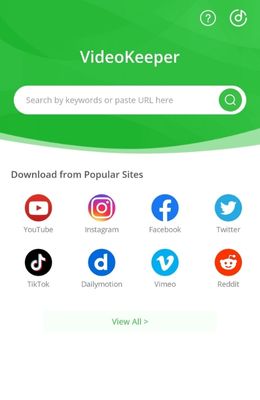
Laden Sie den YouTube-Kanal über die URL herunter
Eine Möglichkeit, Speichern Sie YouTube-Videos in der Kamerarolle Die Verwendung von Aqua Clip erfolgt durch Einfügen der Video-URL. Dies kann auch auf einem YouTube-Kanal erfolgen. Über die Kanal-URL können Sie schnell alle Videos vom YouTube-Kanal Android herunterladen.
Schritt 1 Kopieren Sie die URL
Um die Kanal-URL für den Download zu verwenden, müssen Sie zuerst die URL erwerben. Öffnen Sie YouTube und suchen Sie dann nach dem YouTube-Kanal, den Sie herunterladen möchten. Tippe auf die drei Punkte oben rechts auf dem Bildschirm und dann auf die Schaltfläche „Teilen“, um die URL des YouTube-Kanals zu kopieren.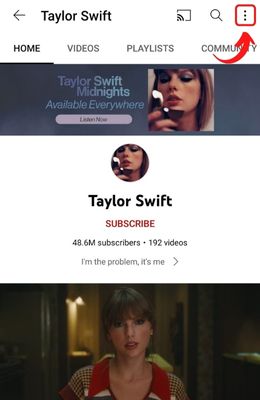
Schritt 2 Fügen Sie die URL ein und tippen Sie auf Herunterladen
Öffnen Sie als Nächstes die Anwendung Aqua Clip für Android. Fügen Sie auf der Hauptoberfläche die URL in die leere Textleiste ein. Nachdem die URL verarbeitet wurde, werden alle auf dem YouTube-Kanal hochgeladenen Videos angezeigt. Tippen Sie auf die Schaltflächen „Herunterladen“, um alle Videos herunterzuladen.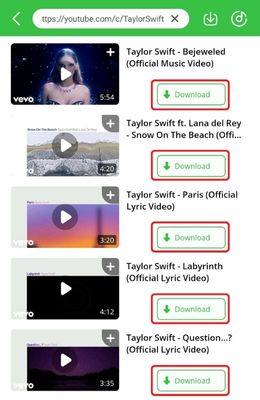
Schritt 3 Passen Sie die Qualität an und starten Sie den Download
Nachdem Sie auf die Schaltfläche Herunterladen getippt haben, werden die Qualitätseinstellungen angezeigt. Sie wählen die gewünschte Qualität aus, indem Sie auf die Optionsfelder tippen, um Ihre Qualität und Ihr Format anzupassen. Nach dem Anpassen tippen Sie auf die Schaltfläche Download starten, um den Download-Vorgang zu starten.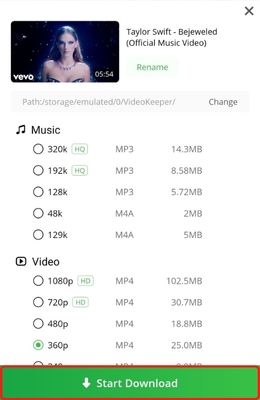
Schritt 4 Verwalten Sie Ihre Downloads
Sobald der Download abgeschlossen ist, können Sie Ihre heruntergeladenen und heruntergeladenen Videos auf der Registerkarte Downloads sehen. Sie können auf die heruntergeladenen Dateien tippen, um sie mit dem Mediaplayer der Anwendung abzuspielen, oder die Videodateien verschieben und kopieren.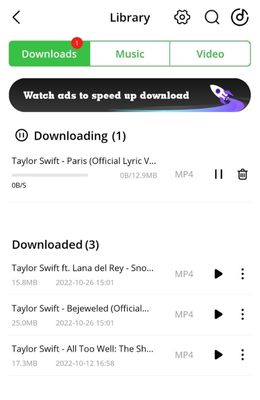
Laden Sie den YT-Kanal über ein Schlüsselwort herunter
Eine andere Möglichkeit, Aqua Clip als YT-Kanal-Downloader für Android zu verwenden, ist die Verwendung einer Stichwortsuche. Nachfolgend finden Sie die Schritte zum Herunterladen der Inhalte eines YouTube-Kanals mithilfe des Schlüsselworts.
Schritt 1 Geben Sie das Schlüsselwort ein
Auf der Hauptoberfläche der Anwendung sehen Sie die leere Textleiste. Tippen Sie auf die Textleiste und geben Sie dann das Schlüsselwort oder den Namen des YouTube-Kanals ein, von dem Sie herunterladen möchten. Tippen Sie nach Eingabe des Schlüsselworts auf die Eingabetaste, um nach den Ergebnissen zu suchen.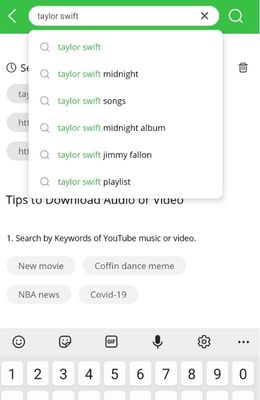
Schritt 2 Tippen Sie auf der Ergebnisseite auf Herunterladen
Nach der Verarbeitung des Schlüsselworts zeigt die Anwendung den Inhalt des Kanals, den Sie herunterladen möchten, auf der Ergebnisseite an. Um die gewünschten Videos vom YouTube-Kanal herunterzuladen, tippen Sie auf die Download-Schaltflächen neben den Videos.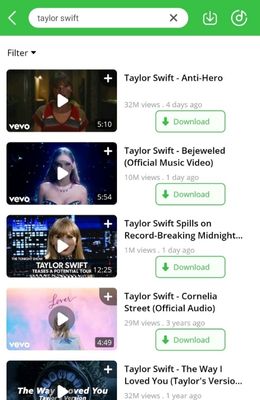
Schritt 3 Wählen Sie die Qualität
Vor dem Herunterladen der Videos erscheint das Popup zur Anpassung der Qualität. Durch Tippen auf die Optionsfelder neben den Qualitäten und Formaten wird der Download entsprechend Ihrer Auswahl angepasst. Wenn Sie fertig sind, tippen Sie auf die Schaltfläche Download starten, und Ihr Download beginnt.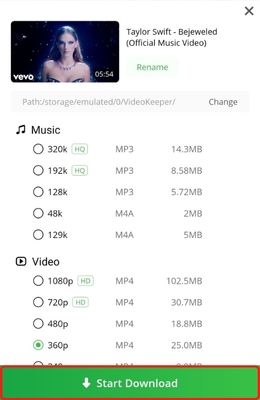
Schritt 4 Schließen Sie den Download ab
Nach einer Weile ist Ihr Download abgeschlossen. Sie können die Inhalte des YouTube-Kanals sehen, die Sie heruntergeladen haben, indem Sie auf die Registerkarte Downloads tippen. Sie können auch laufende Downloads in der Registerkarte überprüfen und die Downloads verwalten.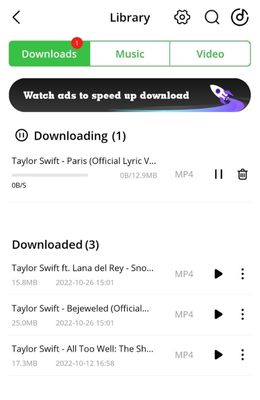
Laden Sie den YouTube-Kanal mit dem In-App-Browser herunter
Schließlich können Sie den gesamten YouTube-Kanal für Android mit dem In-App-Browser des Downloaders herunterladen. Wenn Sie die URL oder das Schlüsselwort nicht haben, ist es bequemer, stattdessen diese dritte Methode zu verwenden. Dies ist auch eine hervorragende Möglichkeit für a Playlist-Downloader für Android.
Schritt 1 Tippen Sie auf die YouTube-Verknüpfung
Tippen Sie zunächst auf die YouTube-Verknüpfungsschaltfläche, anstatt die leere Suchleiste auf der Hauptoberfläche zu verwenden. Wenn Sie darauf tippen, wird die YouTube-Website im In-App-Browser der Aqua Clip für Android-Anwendung geöffnet.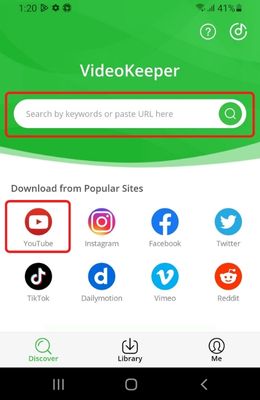
Schritt 2 Öffnen Sie den YouTube-Kanal
Nachdem Sie zur YouTube-Website weitergeleitet wurden, suchen Sie nach dem YouTube-Kanal, den Sie herunterladen möchten. Tippen Sie auf der Ergebnisseite auf den YouTube-Kanal, um den Kanal mit dem integrierten Browser von Aqua Clip zu öffnen.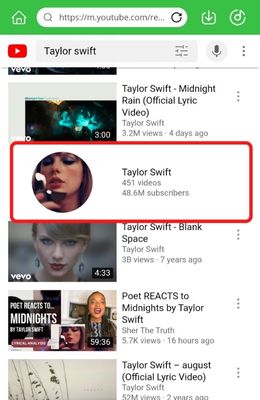
Schritt 3 Rufen Sie den Download-Modus auf
Als nächstes warten Sie, bis der grüne Download-Button unten in der Mitte des Bildschirms aufleuchtet. Nachdem es heller wird, bedeutet dies, dass der YouTube-Kanal bereit und zum Download verfügbar ist. Tippen Sie auf die Download-Schaltfläche, um den Download-Modus aufzurufen.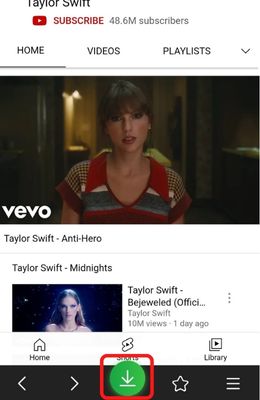
Schritt 4 Laden Sie die Videos herunter
Schließlich werden Ihre YouTube-Kanalvideos auf dem Bildschirm angezeigt und stehen zum Download bereit. Scrollen Sie und tippen Sie auf die Download-Schaltflächen, um mit dem Herunterladen der Inhalte des YouTube-Kanals zu beginnen. Warten Sie, bis der Downloadvorgang abgeschlossen ist, und sobald er abgeschlossen ist, können Sie sie jetzt offline genießen.